
手机上如何修改自家wifi密码怎么办 在手机上怎么改WiFi密码
发布时间:2024-04-07 14:27:21 来源:锐得游戏网
在现代社会中手机已经成为人们生活中不可或缺的工具之一,在手机上修改自家WiFi密码变得越来越普遍,这样不仅能够增强家庭网络安全性,还可以防止不必要的网络入侵。许多人对于如何在手机上修改WiFi密码并不了解,接下来我们将介绍一些简单实用的方法。通过这些方法,您可以轻松地修改自家WiFi密码,保障家庭网络的安全性。
在手机上怎么改WiFi密码
步骤如下:
1.首先,第一步是,在我们手机里,打开【设置】这个功能选项,然后呢,再在该页面里,打开手机【WiFi】功能,让手机连接上无线网络。
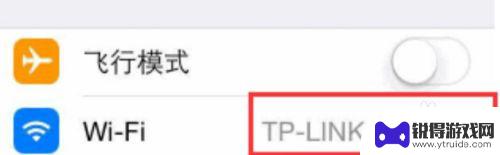
2.手机连接上无线网络后呢,开始第二步的操作,这里尤其要注意的是,千万不要忘记了需要点击WiFi链接后面的【i】图标。
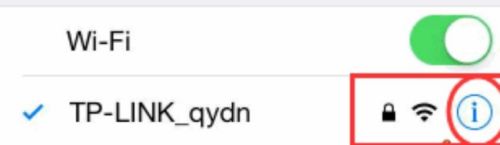
3.再点击【i】图标之后呢,界面中会出现新的提示窗口,在这个窗口里面呢,我们就可以看到路由器的地址了,路由器的地址为192.168.11(这个地址,路由器的背后也有标注)。
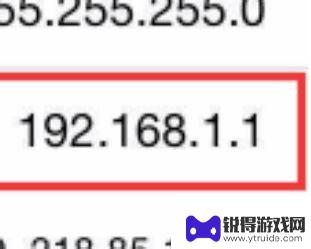
4.手机打开浏览器,在浏览器的地址栏中。输入路由器的设置网址,然后呢也不要忘了输入admin默认账号和密码,(这个路由器背面也有原始数据的提示,大家要是忘记了,可以去看一下)。完成该操作后,不要忘记点击确定。

5.进入路由器设置界面之后呢,我们先去点击左侧的系统工具。打开无线设置,打开完无线设置之后呢,我们还需要打开无线安全设置,在这里,我们需要找到psk密码。


6.最后一步,尤为重要。我们需要在psk密码处进行一些修改,首先我们要做的是输入新密码(一定要按照相应的提示去完成设置)设置完成后呢。点击保存,这样,我们就成功的完成了无线密码的修改。
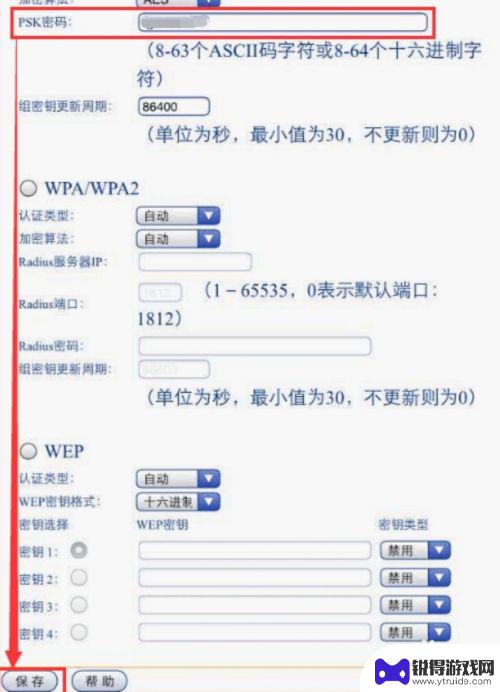
以上就是手机上如何修改自家wifi密码的全部内容,如果还有不清楚的用户,可以按照小编的方法进行操作,希望能够帮助到大家。
热门游戏
- 相关教程
- 小编精选
-
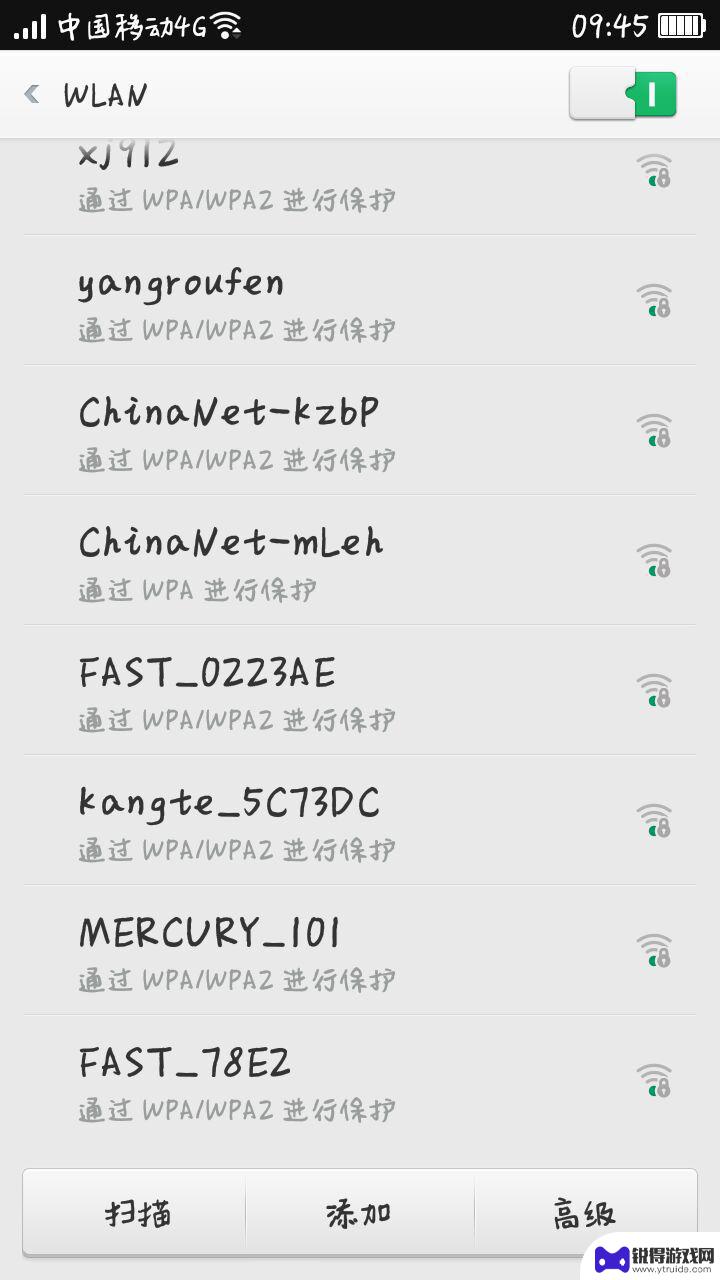
wifi密码怎么在手机上改 手机wifi密码修改教程
在日常生活中,我们经常需要连接WiFi网络来上网,但是有时候我们可能会忘记WiFi密码,或者想要更换一个更安全的密码,如何在手机上修改WiFi密码呢?今天我们就来为大家介绍一下...
2024-03-27
-
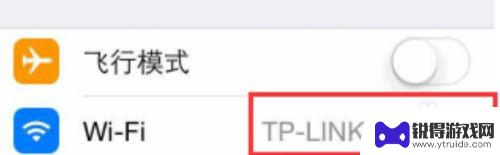
waifai密码手机怎么改 手机WiFi密码修改教程
随着手机使用的普及,WiFi密码的设置和修改变得越来越重要,在日常生活中,我们经常会遇到需要修改WiFi密码的情况,比如家庭网络安全、共享WiFi密码等。如何改变手机的WiFi...
2024-04-17
-
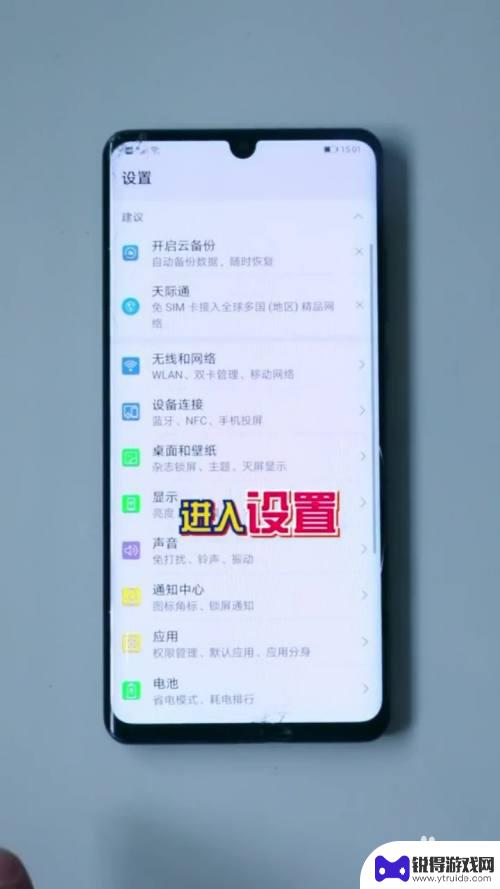
怎么用手机修改wifi 密码 手机APP如何修改WiFi密码
怎么用手机修改wifi 密码,随着科技的不断进步,手机已经成为我们日常生活中不可或缺的一部分,除了通讯和娱乐功能外,手机也可以帮助我们进行一些简单的网络设置,比如修改WiFi密...
2023-11-11
-
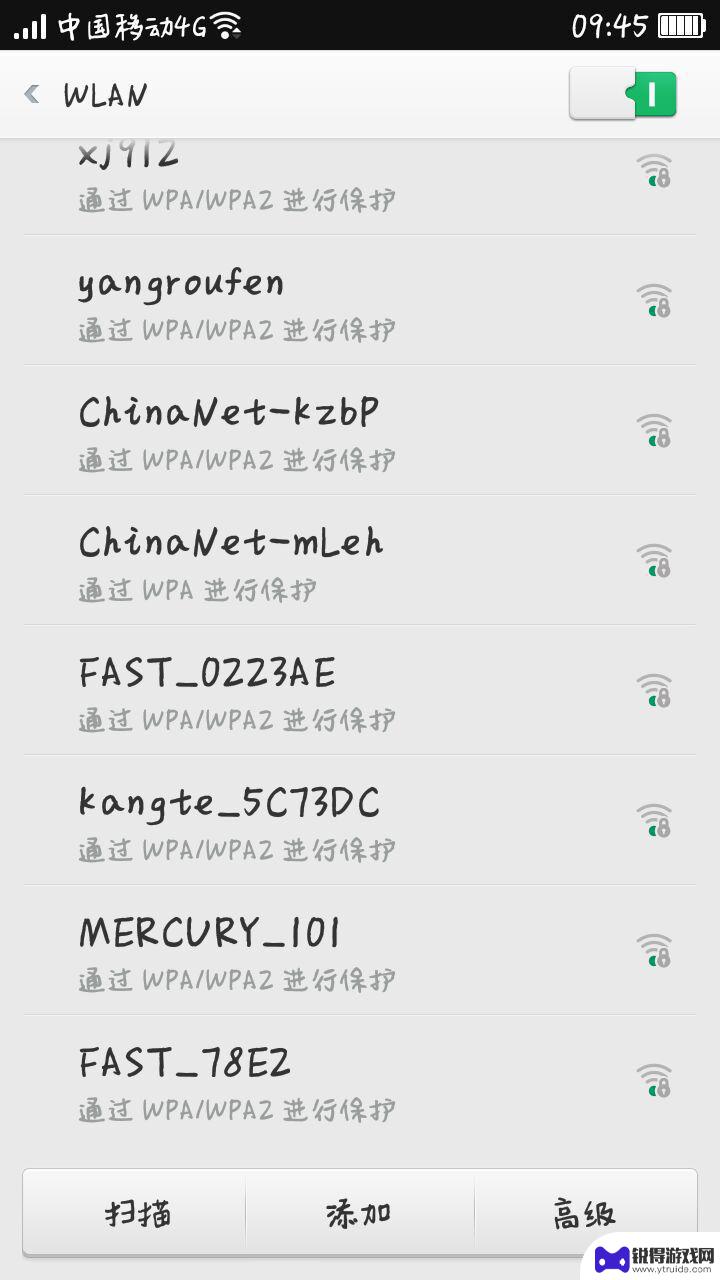
怎么在手机上改wifi的密码 在手机上怎样修改wifi密码
在现代社会中手机已经成为人们生活中不可或缺的重要工具,而在手机上修改WiFi密码也成为了我们日常生活中的一项必要操作。无论是为了提升网络安全性,还是因为忘记了密码需要重新设置,...
2024-07-04
-
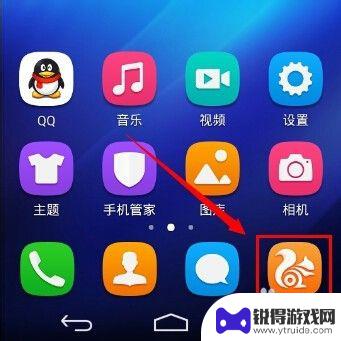
怎样用手机改自家路由器wifi的密码 wifi密码怎么修改设置
手机已经成为我们生活中不可或缺的一部分,而家庭路由器的WiFi密码则是我们连接互联网的重要钥匙。如果想要更改家庭路由器的WiFi密码,其实可以通过手机轻松完成。只需要进入路由器...
2024-03-30
-
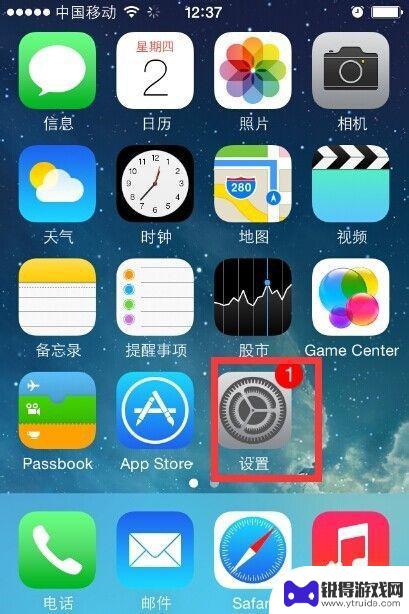
家里wifi密码用苹果手机怎么改密码 苹果手机wifi密码修改方法
随着科技的不断发展,我们生活中离不开手机和互联网,而家里的WiFi密码就显得格外重要,苹果手机作为一款智能手机,其WiFi密码的修改也是非常简单的。通过一些简单的操作,我们就能...
2024-03-20
-

苹果6手机钢化膜怎么贴 iPhone6苹果手机如何正确贴膜钢化膜
苹果6手机作为一款备受追捧的智能手机,已经成为了人们生活中不可或缺的一部分,随着手机的使用频率越来越高,保护手机屏幕的需求也日益增长。而钢化膜作为一种有效的保护屏幕的方式,备受...
2025-02-22
-

苹果6怎么才能高性能手机 如何优化苹果手机的运行速度
近年来随着科技的不断进步,手机已经成为了人们生活中不可或缺的一部分,而iPhone 6作为苹果旗下的一款高性能手机,备受用户的青睐。由于长时间的使用或者其他原因,苹果手机的运行...
2025-02-22















